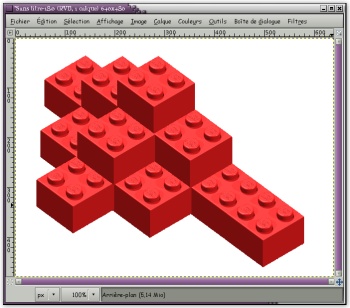Utiliser le presse-papier comme brosse
Prenons l'image suivante:
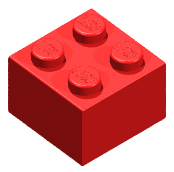
Nous allons jouer aux legos
Création de la brosse
Ouvrir l'image contenant le pièce de Legos, qui va nous servir de brosse: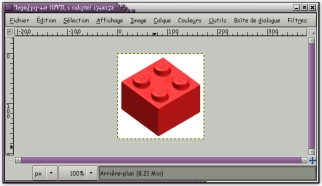
A l'aide de l'outil de sélection contigue (Baguette magique), sélectionner le fond blanc de l'image.
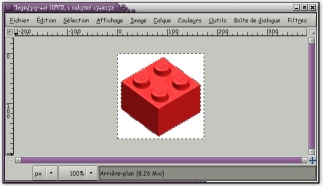
Dans le menu Sélection, choisir "Inverser", puis "Réduire". Réduire la sélection de 1 pixel:

Dans le menu Edition, choisir Copier.
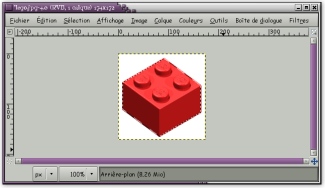
Choisir ensuite l'outil crayon. Il est désormais possible de choisir la brosse "Presse-Papier", qui contient le morceau de Lego
que nous venons de copier.

Utilisation de notre nouvelle Brosse "Presse-Papier"
Créer une nouvelle image d'une taille de 640 par 480 pixels, puis avec l'outil crayon, et notre nouvelle brosse, il est maintenant possible de faire une construction en Legos: